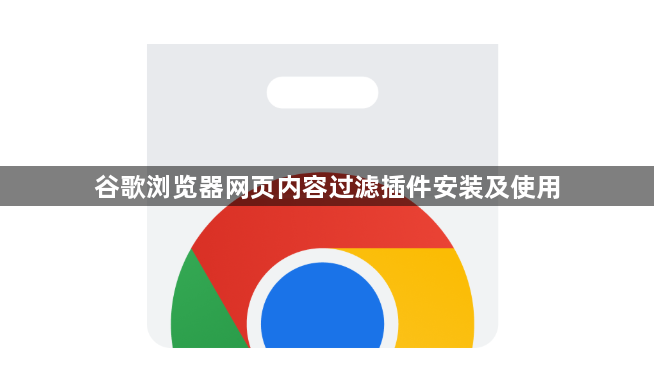详情介绍
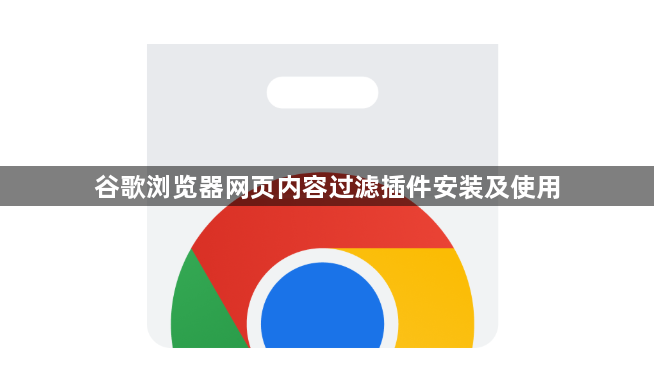
以下是关于谷歌浏览器网页内容过滤插件安装及使用的内容:
1. 选择插件:常见的谷歌浏览器广告过滤插件有uBlock Origin、Adblock Plus、AdGuard等。uBlock Origin是一款高效的广告拦截插件,它拥有大量的过滤规则,能够有效阻挡各种广告和弹窗。Adblock Plus也是一款广受欢迎的广告过滤插件,其特点是支持自定义过滤列表,用户可以根据自己的需求添加或删除过滤规则。AdGuard则不仅具备广告过滤功能,还能对社交媒体、视频广告等进行过滤,并且提供家长控制模式,适合家庭使用。
2. 安装插件:打开Chrome浏览器,点击右上角的三个点图标,选择“设置”。在设置页面中,找到“扩展程序”选项并点击。进入扩展程序管理页面后,点击“打开Chrome网上商店”,在搜索框中输入你想要安装的插件名称,如uBlock Origin、Adblock Plus或AdGuard。在搜索结果中找到对应的插件,点击“添加到Chrome”按钮,然后在弹出的确认对话框中点击“添加”即可完成安装。
3. 配置插件:安装完成后,点击浏览器右上角的插件图标(通常是插件的logo),打开插件的设置界面。在设置界面中,你可以根据自己的需求进行个性化配置。例如,你可以选择启用或禁用某些过滤规则,设置广告拦截的级别,以及开启或关闭家长控制模式等。对于uBlock Origin插件,你还可以通过导入外部过滤列表来增强广告拦截效果。
4. 使用插件:配置完成后,插件会自动开始工作,对网页中的广告内容进行过滤。当你浏览网页时,插件会拦截广告请求,使广告无法显示。如果遇到某些网页广告无法完全过滤的情况,你可以点击插件图标,选择“刷新”或“手动屏蔽”等选项来强制刷新页面或手动屏蔽广告。此外,一些插件还提供了快捷键功能,方便用户快速启用或禁用广告过滤功能。
综上所述,通过掌握这些基本的下载方法和解决数据同步问题的技巧,用户可以更好地享受Chrome浏览器带来的便捷和高效。